Deze wikiHow leert je hoe je een Android-app-pakket van de Google Play Store naar je Windows-computer kunt downloaden. Je kunt een gratis Android-emulator gebruiken met de naam "Bluestacks" om apps rechtstreeks vanuit de Play Store te installeren en uit te voeren, of je kunt een Google Chrome-extensie gebruiken om de APK-bestanden te downloaden voor gratis Google Play-apps.
Methode één van de twee:
Bluestacks gebruiken
- 1 Download en installeer Bluestacks. Bluestacks is een gratis Android-emulator voor Windows en Mac-computers. Ga als volgt te werk om het te downloaden en te installeren:
- Ga naar https://www.bluestacks.com/ in de webbrowser van uw computer.
- Klik DOWNLOAD BLUESTACKS 3N.
- Klik DOWNLOAD.
- Dubbelklik op het gedownloade EXE-bestand.
- Klik Ja als daarom gevraagd wordt.
- Klik Installeer nu.
- Klik Compleet als daarom gevraagd wordt.
- 2 Bluestacks instellen. Open Bluestacks als het niet automatisch wordt geopend en volg de aanwijzingen op het scherm om een taal te selecteren, in te loggen met een Google-account, enzovoort.
- Afhankelijk van de versie van Bluestacks die u downloadt, kunnen de instellingsopties verschillen.
- 3 Klik op de Mijn apps tab. Het staat in de linkerbovenhoek van het venster. Hierdoor wordt de pagina 'Mijn apps' geopend. Hier verschijnen alle apps die u installeert.
- 4 Klik op de Systeemapp map. U vindt dit linksboven op de pagina 'Mijn apps'.
- 5 Klik
 Google Play. Het is een meerkleurig driehoekje op de pagina "Systeemapp". Hiermee wordt de Google Play Store geopend.
Google Play. Het is een meerkleurig driehoekje op de pagina "Systeemapp". Hiermee wordt de Google Play Store geopend. - 6 Klik op de zoekbalk. U vindt dit tekstvak boven aan de Google Play Store-pagina.
- 7 Zoeken naar een app. Typ de naam van een app (of een zoekterm als u geen specifieke app in gedachten heeft) en druk vervolgens op ↵ invoeren.
- Wanneer u de naam van uw app intypt, ziet u mogelijk het pictogram en de naam van de app in een vervolgkeuzemenu onder de zoekbalk verschijnen. Als dat het geval is, klikt u op de naam van de app naast het pictogram en slaat u vervolgens de volgende stap over.
- 8 Selecteer een app. Blader naar beneden tot u de app vindt die u wilt installeren en klik vervolgens op het pictogram van de app om de bijbehorende pagina te openen.
- 9 Klik INSTALLEREN. Het is een groene knop in de rechterbovenhoek van de pagina. Uw app wordt gedownload naar het tabblad 'Mijn apps' van Bluestacks.
- Als u wordt gevraagd of de app toegang heeft tot specifieke machtigingen, klikt u op AANVAARDEN wanneer daarom wordt gevraagd voordat u doorgaat.
- 10 Open uw app. Voer een van de volgende handelingen uit nadat de app is geïnstalleerd:
- Klik OPEN in de Google Play Store.
- Klik op het pictogram van de app op het tabblad 'Mijn apps'.
- 11 Installeer een APK-bestand. Als u 1Mobile Downloader gebruikt om het APK-bestand van een app te downloaden, kunt u het APK-bestand als volgt rechtstreeks op Bluestacks installeren:
- Open Bluestacks als het nog niet open is.
- Klik op de Mijn apps tab in de linkerbovenhoek van Bluestacks.
- Klik Installeer apk rechtsonder in het venster.
- Ga naar en kies je APK-bestand in het venster dat wordt geopend.
- Klik Open of Kiezen in de rechterbenedenhoek van het venster.
- Wacht tot de app van de APK verschijnt in het gedeelte 'Mijn apps'.
Methode twee van twee:
Een Google Chrome-extensie gebruiken
- 1 Begrijp wat deze methode doet. Door een gratis extensie in Google Chrome te installeren, kunt u het APK-bestand downloaden voor elke gratis Android-app die wordt vermeld in de Google Play Store. Houd er rekening mee dat u deze methode niet kunt gebruiken om betaalde apps te downloaden.
- U kunt het APK-bestand niet openen zonder speciale software (zoals Bluestacks).
- 2 Open
 Google Chrome. Klik of dubbelklik op het pictogram van de Chrome-app, dat lijkt op een rode, gele, groene en blauwe bol.
Google Chrome. Klik of dubbelklik op het pictogram van de Chrome-app, dat lijkt op een rode, gele, groene en blauwe bol. - Als u Chrome nog niet heeft, kunt u het gratis krijgen door naar https://www.google.com/chrome te gaan en op te klikken DOWNLOAD CHROMEen installeer het op uw computer.
- 3 Open de Google Play Store-apppagina. Ga naar https://play.google.com/store/apps in Chrome. Hiermee wordt de online interface van de Google Play Store geopend.
- 4 Kopieer de URL voor een app die u wilt downloaden. Als u uw favoriete app via Chrome wilt downloaden, heeft u eerst het webadres voor de app nodig:
- Zoek naar een app door de naam ervan in het tekstvak "Zoeken" te typen en op te drukken ↵ invoeren.
- Klik op de app die u wilt downloaden.
- Markeer het adres van de app in de adresbalk boven aan het Chrome-browservenster.
- Kopieer het adres door op te drukken Ctrl+C.
- 5 Open de uitbreidingspagina van 1Mobile Downloader. Dit is de extensie die u gebruikt om app-bestanden te downloaden.
-
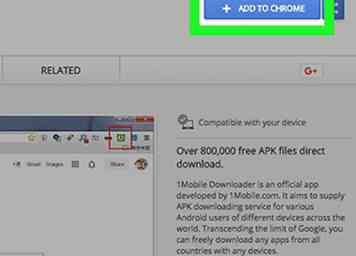 6 Klik + TOE AAN CHROME. Het is een blauwe knop in de rechterbovenhoek van het venster.
6 Klik + TOE AAN CHROME. Het is een blauwe knop in de rechterbovenhoek van het venster. - 7 Klik Voeg extensie toe als daarom gevraagd wordt. Een pictogram met een groene, naar beneden wijzende pijl in een witte cirkel verschijnt in de rechterbovenhoek van uw browservenster. Dit is de 1Mobile Downloader-extensie.
-
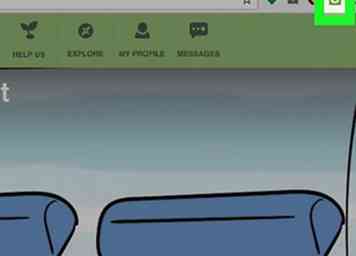 8 Klik op het pictogram 1Mobile Downloader. Het is de groene pijl die naar beneden wijst in de rechterbovenhoek van uw browservenster. Er verschijnt een vervolgkeuzemenu.
8 Klik op het pictogram 1Mobile Downloader. Het is de groene pijl die naar beneden wijst in de rechterbovenhoek van uw browservenster. Er verschijnt een vervolgkeuzemenu. -
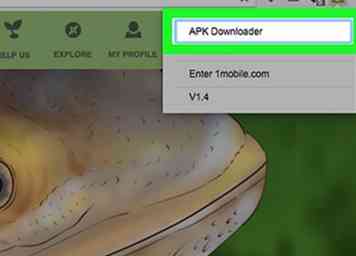 9 Klik APK Downloader. Deze optie staat in het vervolgkeuzemenu. Hierdoor wordt het tekstveld APK Downloader geopend.
9 Klik APK Downloader. Deze optie staat in het vervolgkeuzemenu. Hierdoor wordt het tekstveld APK Downloader geopend. - APK is de indeling van het Android-pakketbestand dat wordt gebruikt om apps te installeren in het Android-besturingssysteem.
- 10 Plak in je gekopieerde URL. Klik op het tekstvak APK Downloader en druk vervolgens op Ctrl+V om in het adres van de app te plakken.
- 11 Klik Downloadlink genereren. Deze groene knop bevindt zich rechts van het tekstvak.
-
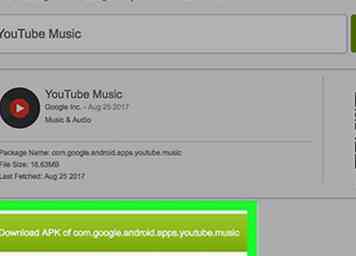 12 Klik APK van [app] downloaden. Het is een groene knop onder de naam van het pakket. Als dit gebeurt, wordt het app-bestand gevraagd om te downloaden naar uw computer.
12 Klik APK van [app] downloaden. Het is een groene knop onder de naam van het pakket. Als dit gebeurt, wordt het app-bestand gevraagd om te downloaden naar uw computer. - Afhankelijk van de instellingen van uw browser, moet u mogelijk op klikken Opslaan of bevestig de download voordat het app-bestand daadwerkelijk wordt gedownload.
Facebook
Twitter
Google+
 Minotauromaquia
Minotauromaquia
 Google Play. Het is een meerkleurig driehoekje op de pagina "Systeemapp". Hiermee wordt de Google Play Store geopend.
Google Play. Het is een meerkleurig driehoekje op de pagina "Systeemapp". Hiermee wordt de Google Play Store geopend.  Google Chrome. Klik of dubbelklik op het pictogram van de Chrome-app, dat lijkt op een rode, gele, groene en blauwe bol.
Google Chrome. Klik of dubbelklik op het pictogram van de Chrome-app, dat lijkt op een rode, gele, groene en blauwe bol. 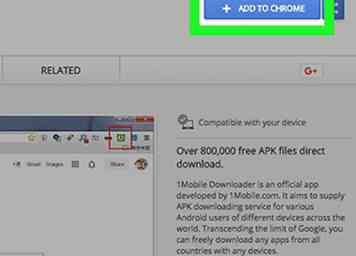 6 Klik
6 Klik 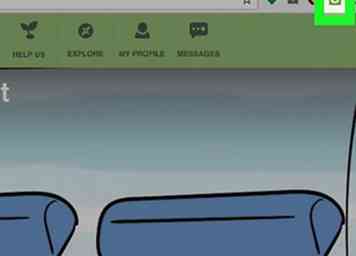 8 Klik op het pictogram 1Mobile Downloader. Het is de groene pijl die naar beneden wijst in de rechterbovenhoek van uw browservenster. Er verschijnt een vervolgkeuzemenu.
8 Klik op het pictogram 1Mobile Downloader. Het is de groene pijl die naar beneden wijst in de rechterbovenhoek van uw browservenster. Er verschijnt een vervolgkeuzemenu. 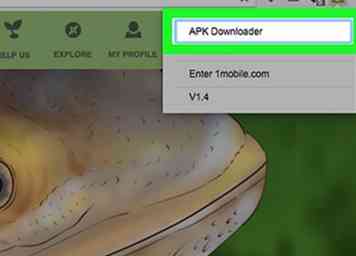 9 Klik
9 Klik 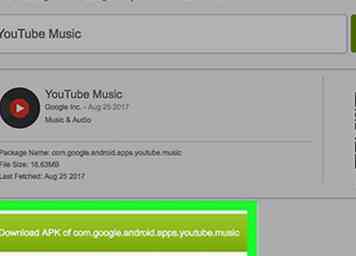 12 Klik
12 Klik